在三星手機上關閉 Galaxy AI 的說明

如果您不再需要在三星手機上使用 Galaxy AI,您可以透過非常簡單的操作將其關閉。以下是關閉三星手機上 Galaxy AI 的說明。
安全模式是 Windows 內建的故障排除功能,可在啟動期間停用不必要的驅動程式和程式。它允許您隔離問題並修復它們,而不會幹擾不必要的應用程式。快速了解如何使用 Windows 10 啟動到安全模式以及如果無法啟動到安全模式該怎麼辦!
目錄
若要開啟系統設定畫面,請在開始功能表搜尋列中鍵入msconfig並選擇最佳比對。開啟「啟動」標籤並記下「啟動選項」。選擇安全啟動選項將強制您的系統在下次重新啟動後啟動到安全模式。
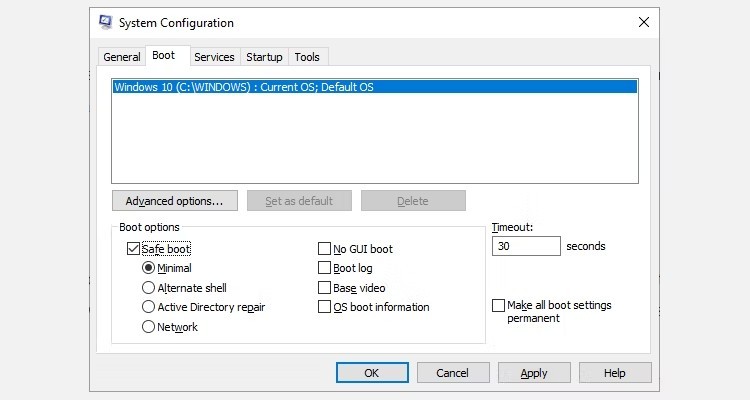
您可以從其他選項中進行選擇。以下是他們的工作內容:
選擇“最小” >“應用”>“確定”。系統配置現在將詢問您是否要重新啟動系統。選擇「重新啟動」將立即開始重新啟動流程,因此請務必儲存所有活動文件或項目。
您的下一個選項是 Windows 10 進階啟動。在開始功能表的搜尋列中輸入高級啟動並選擇最佳匹配。
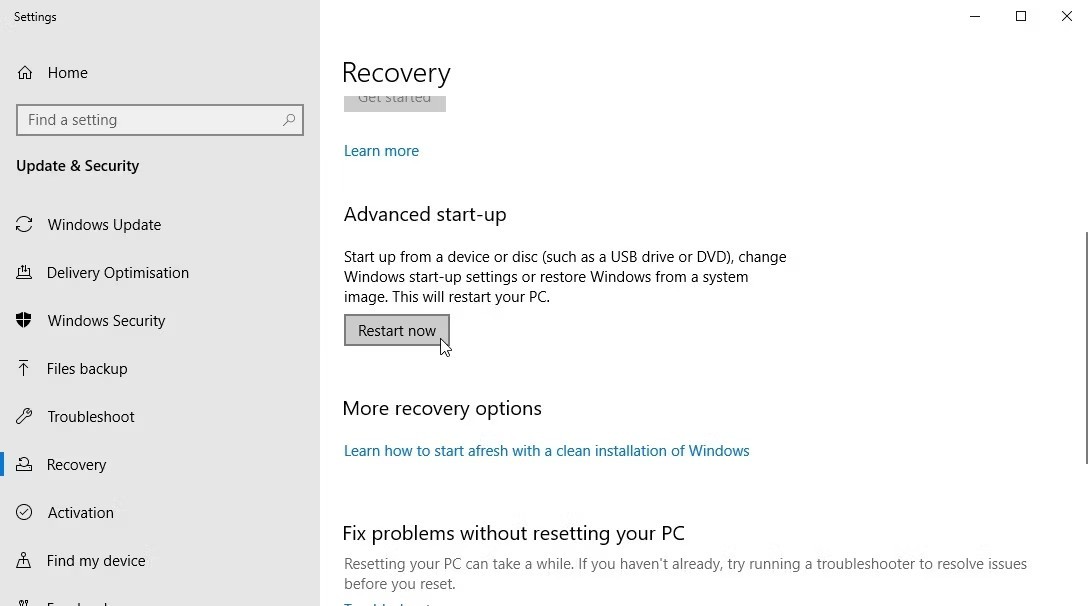
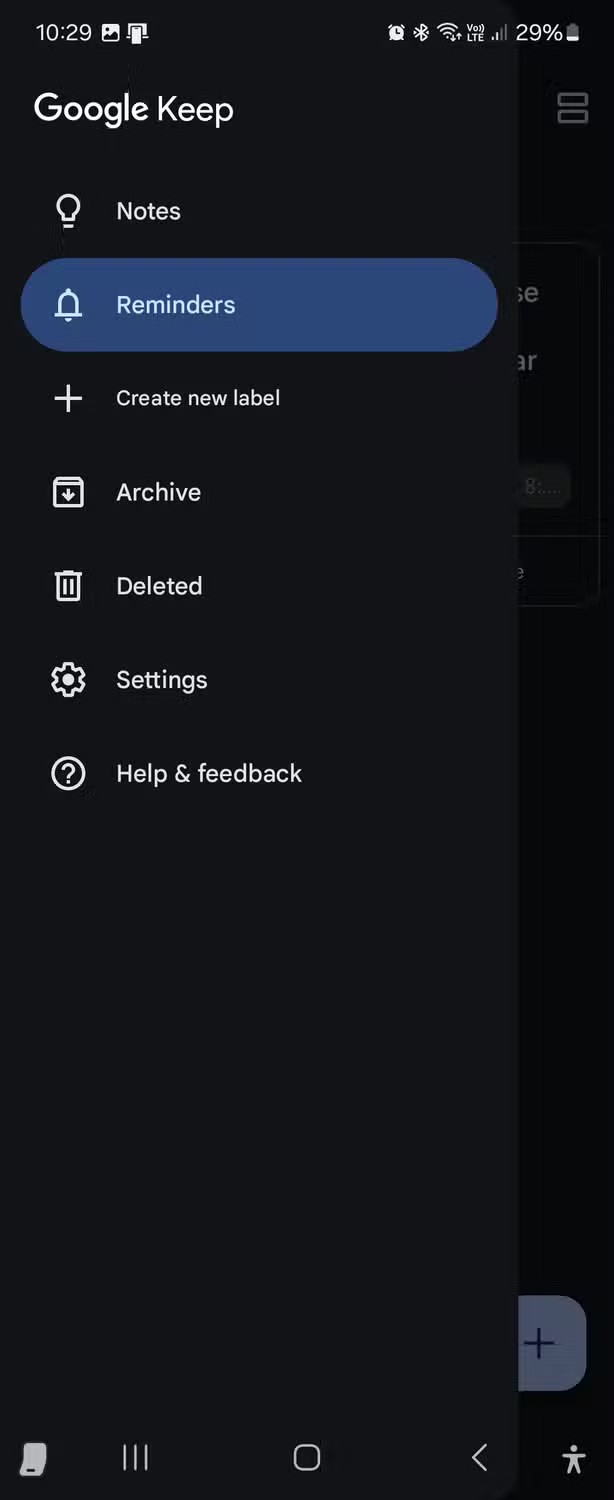
您可以按住Shift鍵並點擊Windows 10 開始功能表中的電源下的重新啟動來跳過這個有點冗長的點擊過程。此次重啟將直接帶您進入恢復選項,您可以在其中選擇疑難排解 > 進階選項 > 啟動設定。
直到Windows 8之前,進入安全模式最常用的方法是在啟動時按下鍵盤上的F8 。按F8將開啟安全模式選項螢幕,其中列出了方法 1(上文)中的選項和一些替代方法。
為了縮短啟動時間,Windows 10(和 Windows 11)預設為停用安全模式 F8 存取。但是,您可以透過使用命令提示字元啟用 F8 選單來節省啟動過程中的幾秒鐘時間:
bcdedit /set {default} bootmenupolicy legacybcdedit /set {default} bootmenupolicy standard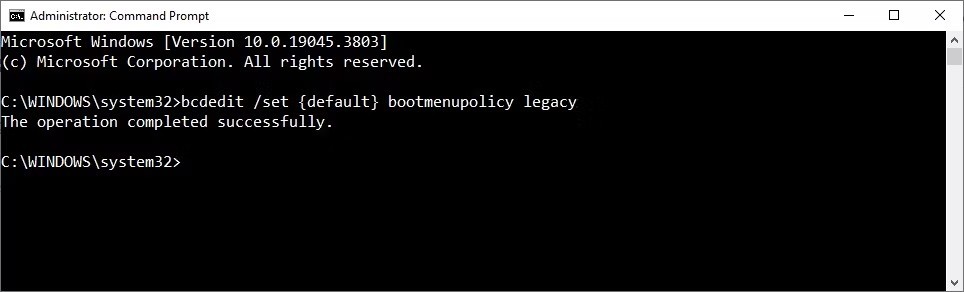
反向命令將啟動過程恢復到原始狀態。因此,要存取安全模式,您必須使用討論過的替代方法之一。
注意:上述步驟也適用於 Windows 11!
一些無法啟動的電腦卡在 Windows 啟動畫面上。
但是,您可以按住電源按鈕連續三次中斷啟動程序來強制電腦進入安全模式,這會自動觸發 Windows 恢復。當出現 Windows 復原功能表時,請執行下列操作:
從「選擇一個選項恢復」視窗中,選擇「疑難排解」、「進階選項」和「啟動設定」。
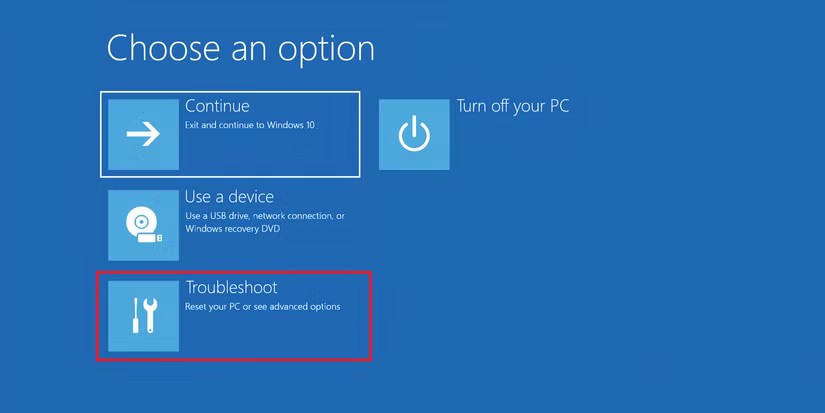
從啟動設定中,您可以將電腦重新啟動到安全模式,並啟用或停用 Internet。兩種選擇都可以。
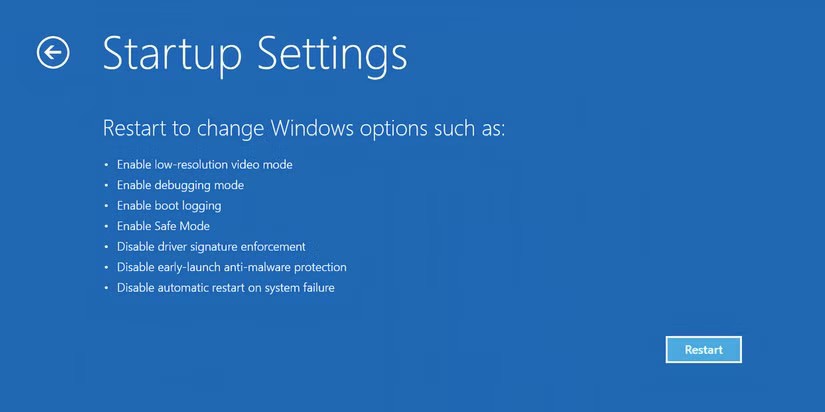
如果您無法進入安全模式,則需要建立 Windows 10 USB 復原磁碟機。恢復驅動器包含 Windows 10 恢復環境 - 之前可透過在啟動時按 F8 來存取。不幸的是,微軟決定刪除此功能。
要建立復原驅動器,您需要另一台 Windows 10 或 11 電腦和一個至少有 1GB 儲存空間的 USB 驅動器。如果您想建立系統備份(您將看到將系統檔案備份到復原磁碟機的選項),則至少需要 16GB 的儲存空間。
啟動控制面板>建立復原驅動器。
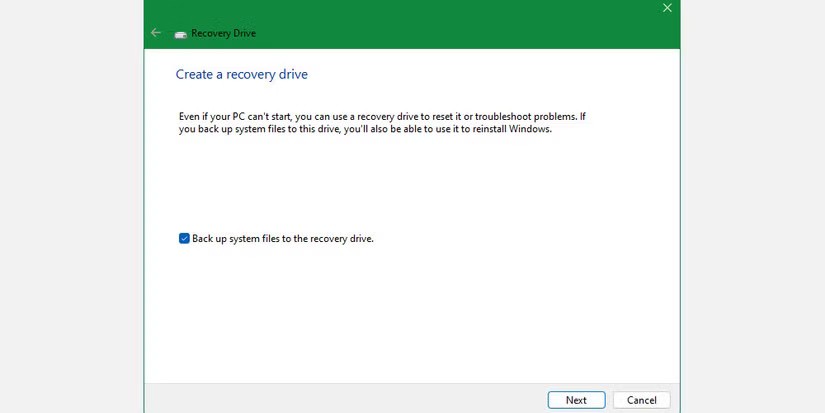
然後按照說明進行操作。
建立復原磁碟機後,只有當您已啟用 USB 磁碟機從 POST 環境(也稱為 UEFI 或 BIOS)啟動時,您才能從中啟動電腦。啟動 USB 啟動磁碟機後,將其插入電腦並重新啟動(您可能需要按下重設按鈕或按住電源按鈕幾秒鐘)。
另外值得一提的是,使用 Windows Media Creation Tool 建立的 Windows 11 或 10 的完整可安裝副本提供與復原磁碟機相同的功能。
對 Windows 10 進行故障排除後,您可以退出安全模式。但是一旦進入安全模式,如何退出呢?
有兩個選項,取決於您如何啟動到安全模式:
如果出現問題,請不要忘記檢查系統設定選單。
現在您知道了 3 種在 Windows 10 上存取安全模式的最簡單的方法。請務必注意有關係統映像復原和系統修復光碟的最後一部分。請記住,前者僅在您陷入 BSOD 引發的噩夢之前設置了恢復位置時才有效。
祝你好運!
您可以參考以下一些文章:
如果您不再需要在三星手機上使用 Galaxy AI,您可以透過非常簡單的操作將其關閉。以下是關閉三星手機上 Galaxy AI 的說明。
如果您不需要在 Instagram 上使用任何 AI 角色,您也可以快速將其刪除。這是在 Instagram 上刪除 AI 角色的指南。
Excel 中的 delta 符號,又稱為三角形符號,在統計資料表中使用較多,用來表示增加或減少的數字,或根據使用者意願表示任何資料。
除了共享顯示所有工作表的 Google Sheets 檔案外,使用者還可以選擇共享 Google Sheets 資料區域或共享 Google Sheets 上的工作表。
基本上,在 iPhone 上刪除 eSIM 的操作也很簡單,我們可以遵循。以下是在 iPhone 上移除 eSIM 的說明。
除了在 iPhone 上將 Live Photos 儲存為影片之外,用戶還可以非常簡單地在 iPhone 上將 Live Photos 轉換為 Boomerang。
許多應用程式在您使用 FaceTime 時會自動啟用 SharePlay,這可能會導致您意外按錯按鈕並破壞正在進行的視訊通話。
當您啟用「點擊執行」時,該功能會運行並瞭解您點擊的文字或圖像,然後做出判斷以提供相關的上下文操作。
打開鍵盤背光會使鍵盤發光,這在光線不足的情況下操作時很有用,或者讓您的遊戲角落看起來更酷。以下有 4 種方法可以開啟筆記型電腦鍵盤燈供您選擇。
有許多方法可以在 Windows 10 上進入安全模式,以防您無法進入 Windows。若要在啟動電腦時進入安全模式 Windows 10,請參閱下方來自 WebTech360 的文章。
Grok AI 現在已擴展其 AI 照片產生器,將個人照片轉換為新的風格,例如使用著名動畫電影創建吉卜力工作室風格的照片。
Google One AI Premium 提供 1 個月的免費試用,用戶註冊即可體驗 Gemini Advanced 助理等多項升級功能。
從 iOS 18.4 開始,蘋果允許用戶決定是否在 Safari 中顯示最近的搜尋。
Windows 11 在截圖工具中整合了 Clipchamp 影片編輯器,以便用戶可以隨意編輯視頻,而無需使用其他應用程式。
漏斗圖通常描述不同階段如何合併為較小的輸出。這是在 PowerPoint 中建立漏斗圖的指南。













